WORD空格删字解决方法(office、WPS)
来源:网络收集 点击: 时间:2024-07-29【导读】:
大家在使用word想编辑某一段文字的时候,按了空格键后出现把后面的字直接删除了,覆盖过去的现象,我也是通过查找相关资料才找到的方法,现在分享给大家。工具/原料more电脑文档OFFICE WORD或者WPS方法/步骤1/7分步阅读 2/7
2/7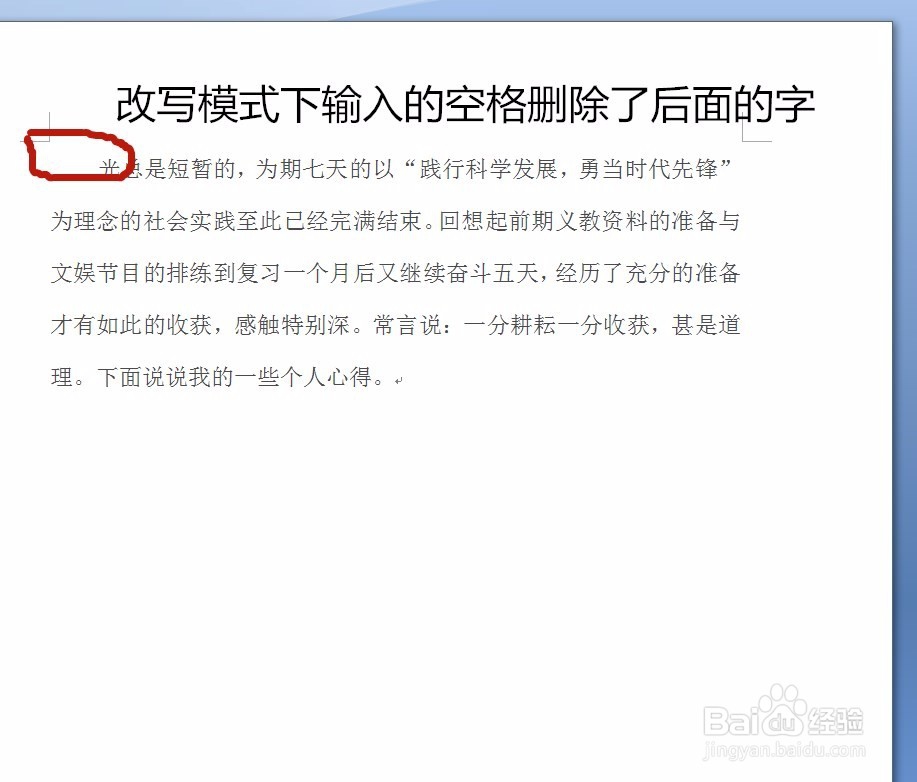 3/7
3/7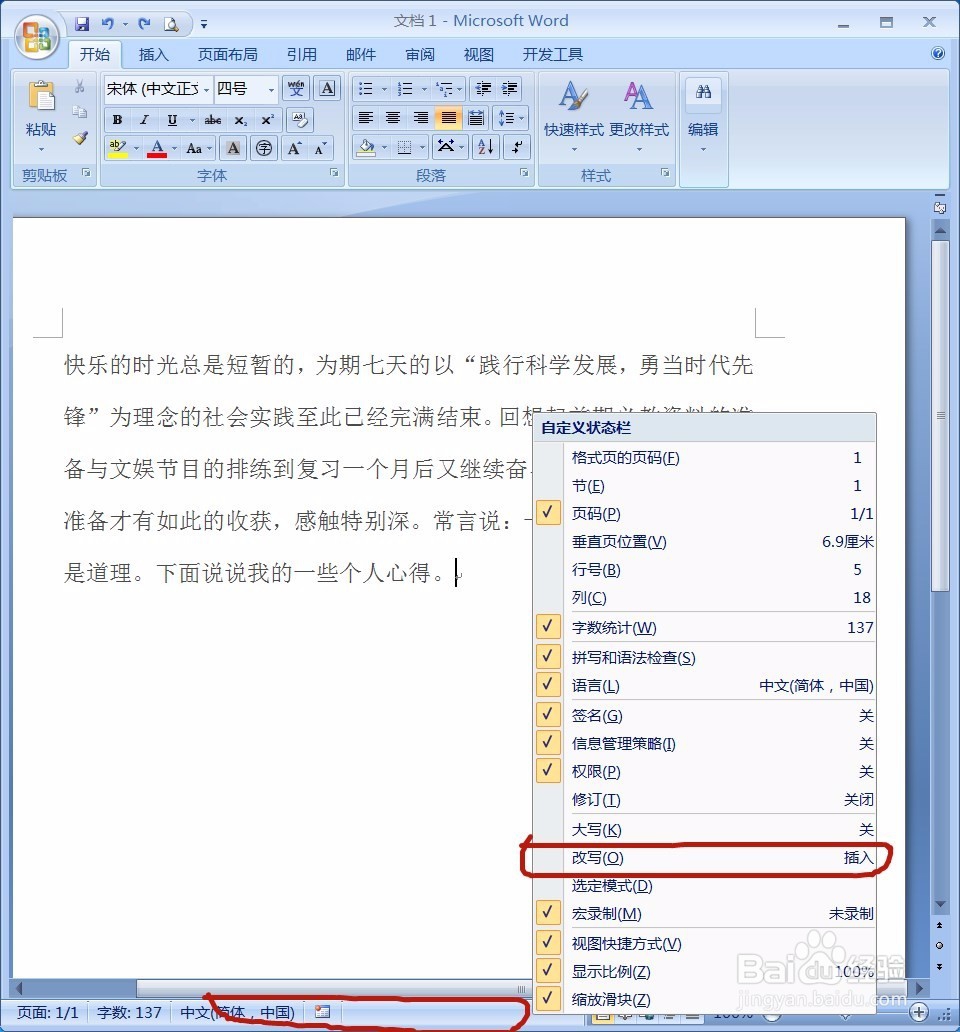 4/7
4/7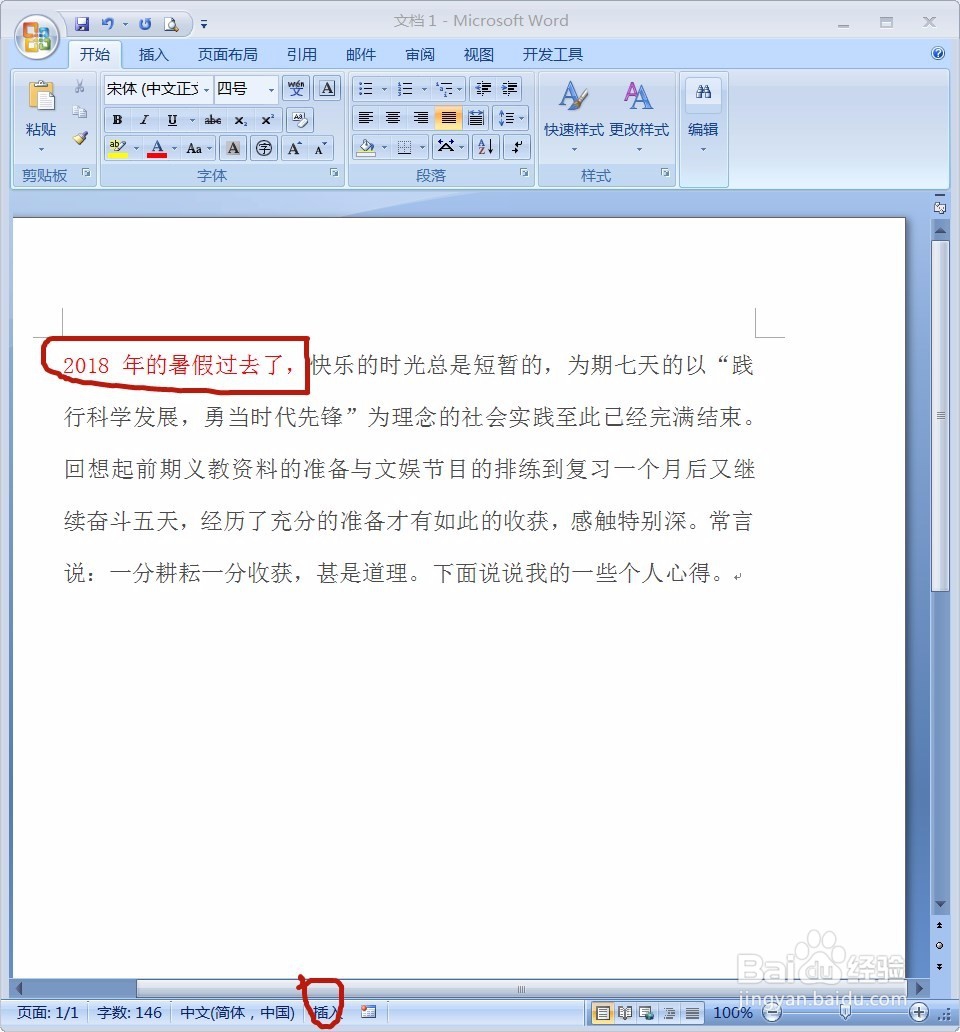 5/7
5/7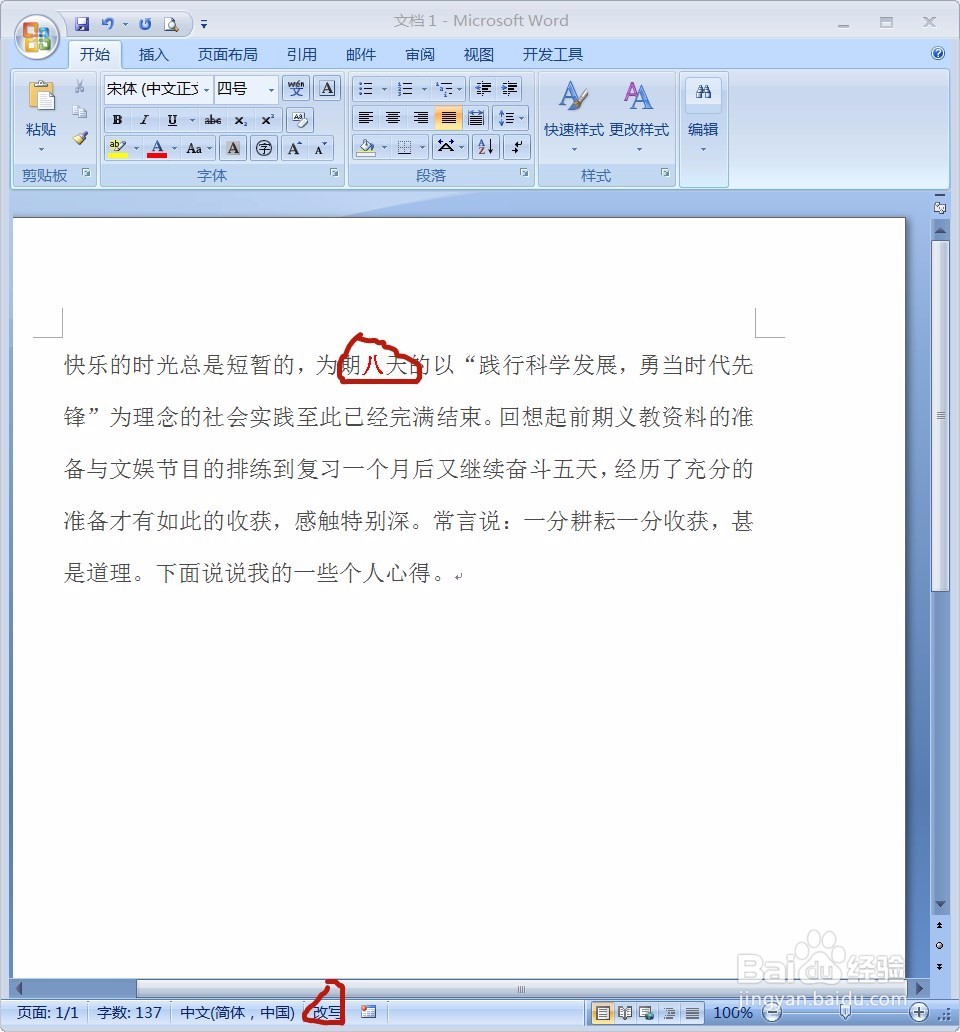 6/7
6/7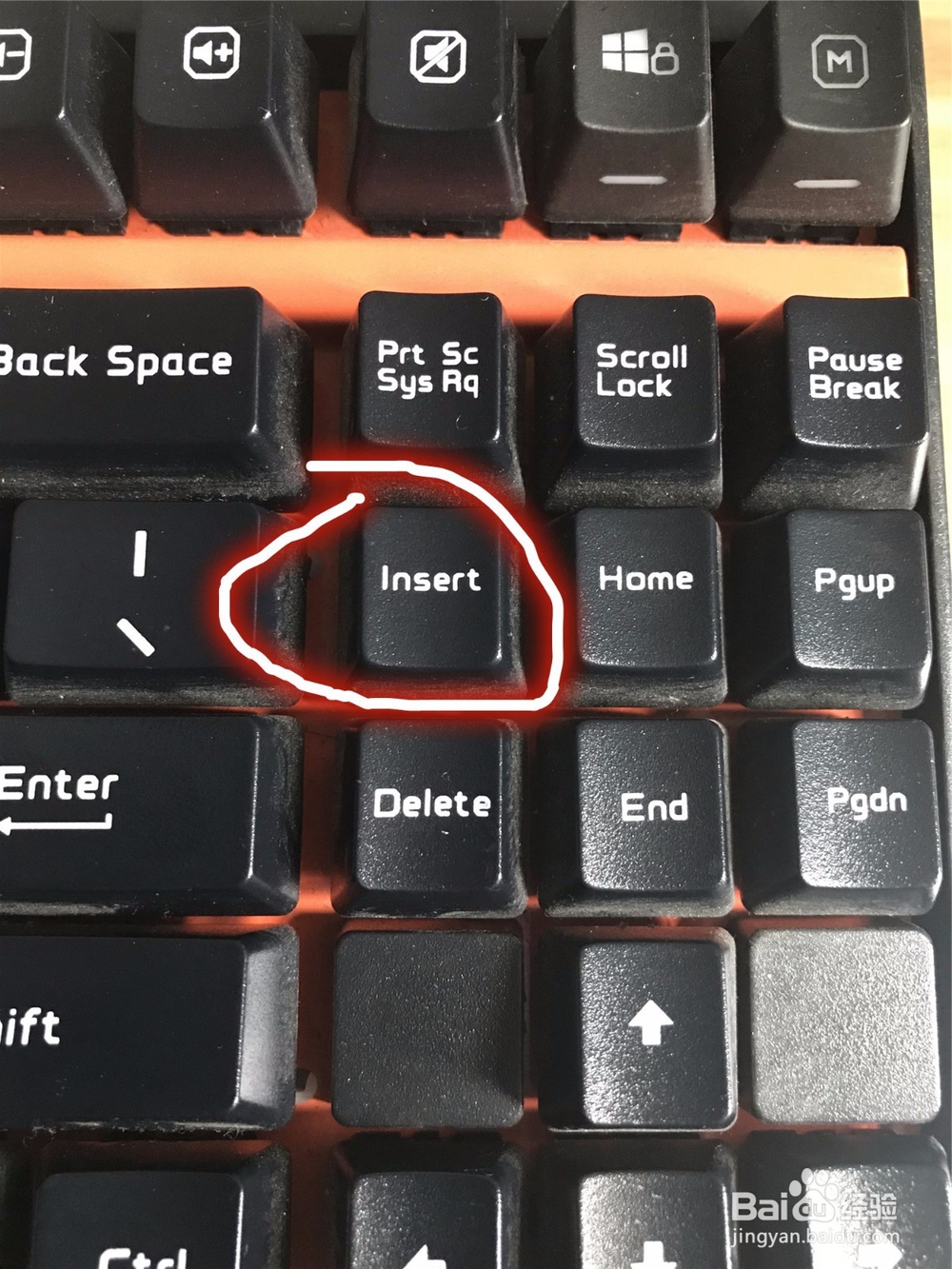 7/7
7/7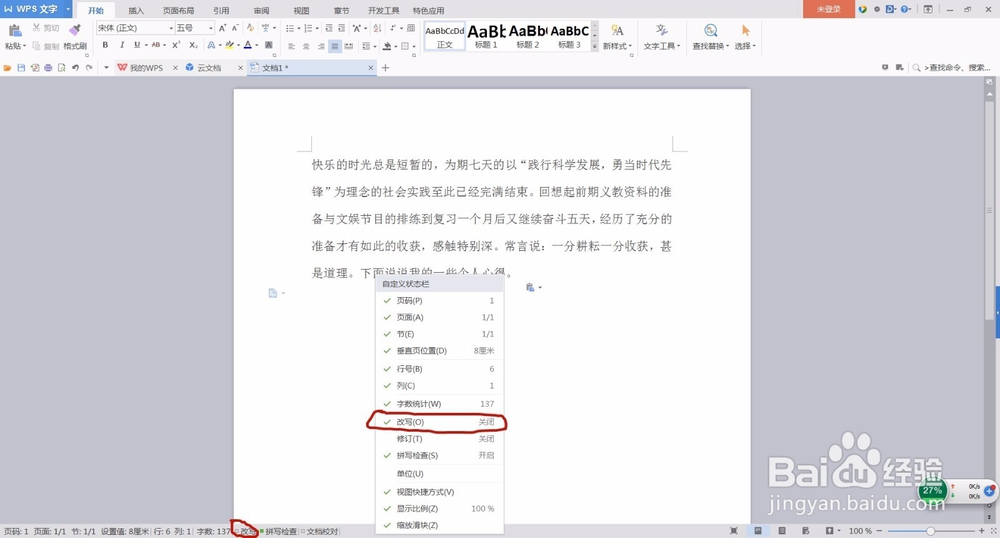 注意事项
注意事项
打开Office word,开始编辑一段文字,突然想在文章前加上日期,需要空格。
 2/7
2/7本想着空几格,没想到空格把原来的文字删掉了。
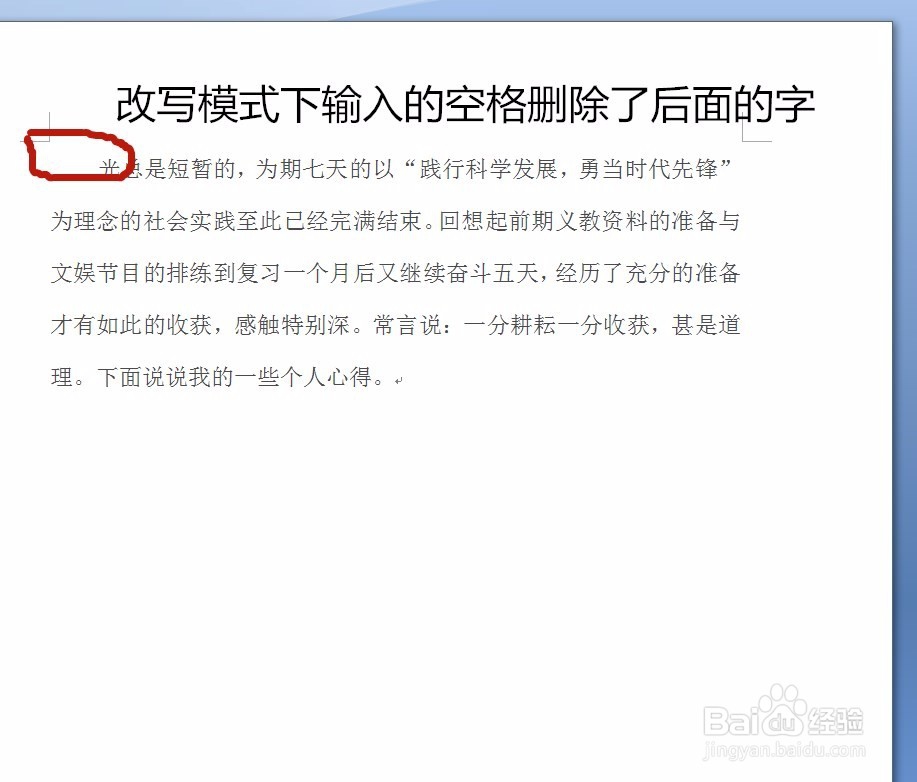 3/7
3/7这时候,您只需要检查word界面的左下角,页面、字数右侧是否有“插入”或者“改写”字样的模式在,若不存在,右键点击该状态栏,呼出自定义状态栏,将“改写-插入”模式打钩,切换模式即会出现在状态栏中。
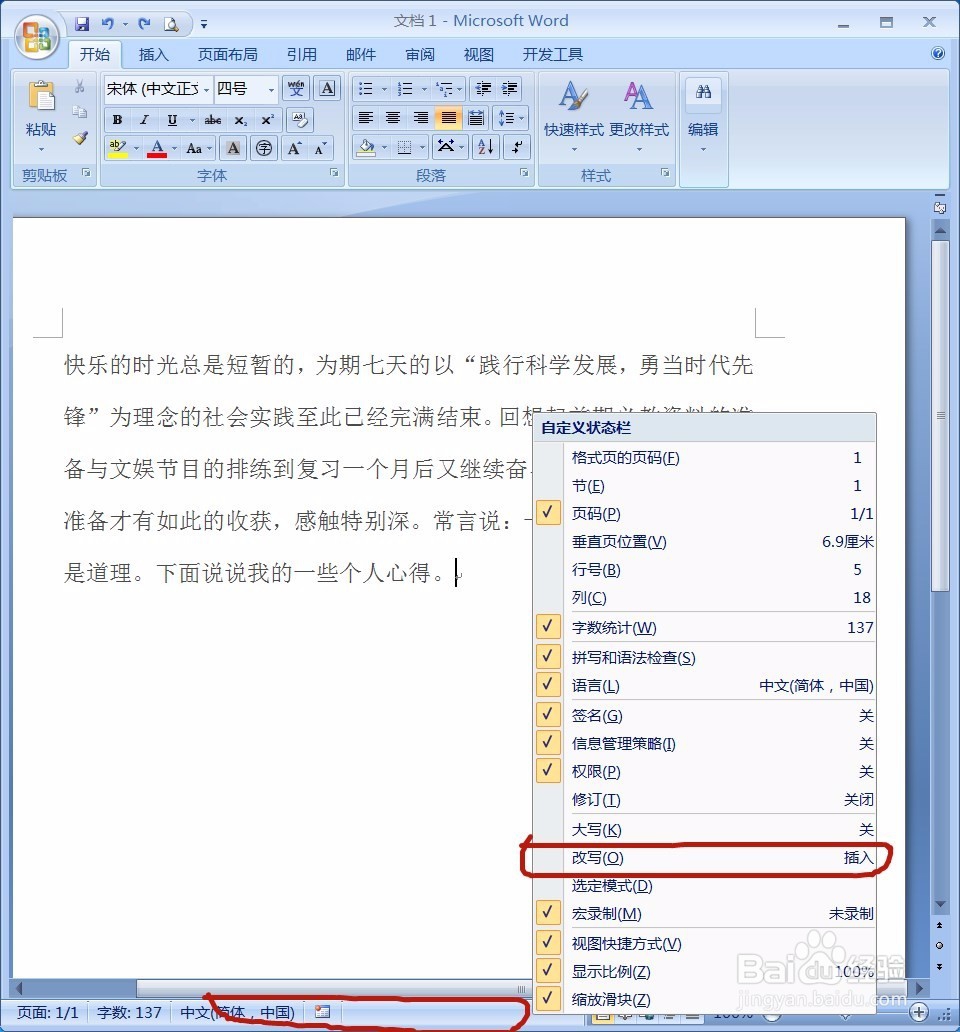 4/7
4/7当模式为“插入”时,您可正常进行编辑,空格不会有删字的现象出现。
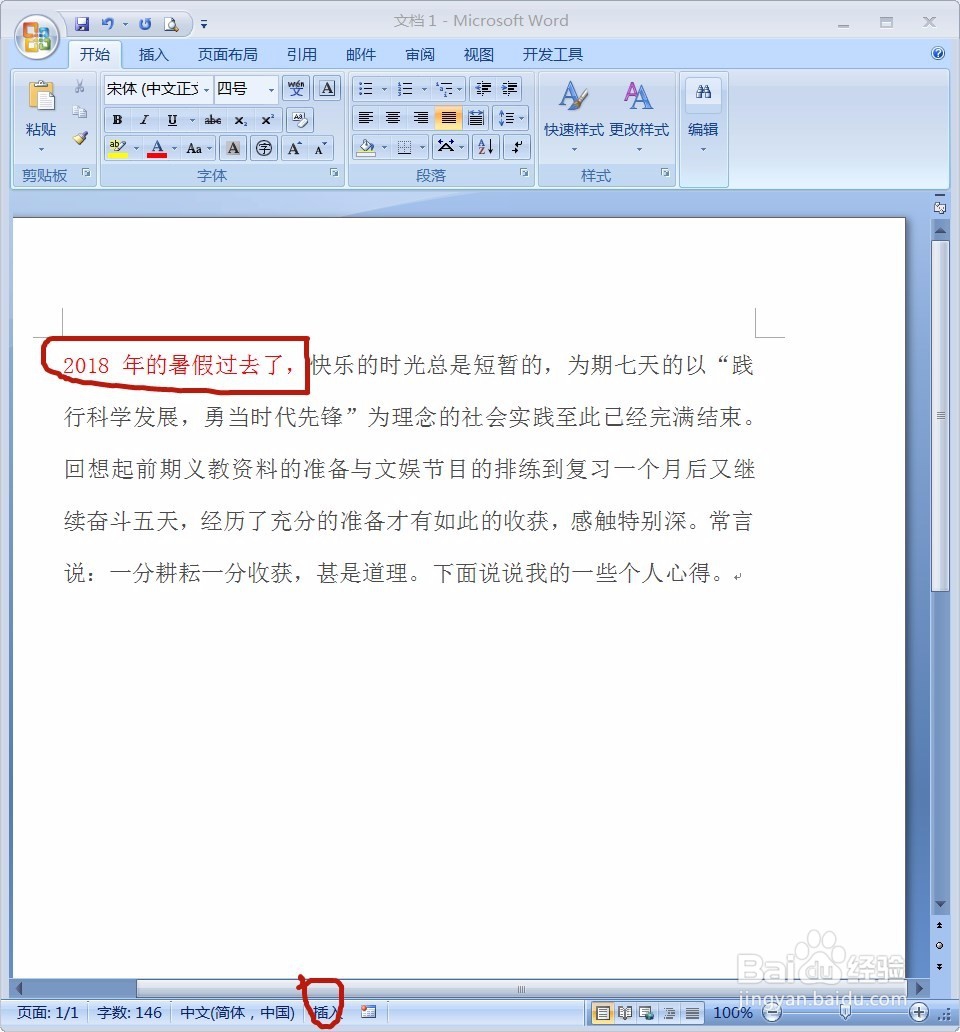 5/7
5/7当模式为“改写”时,您在段落中输入的时候,会将后面的字逐个代替掉。(图1为首行加字空格删字,图2为段落内加字直接删字)
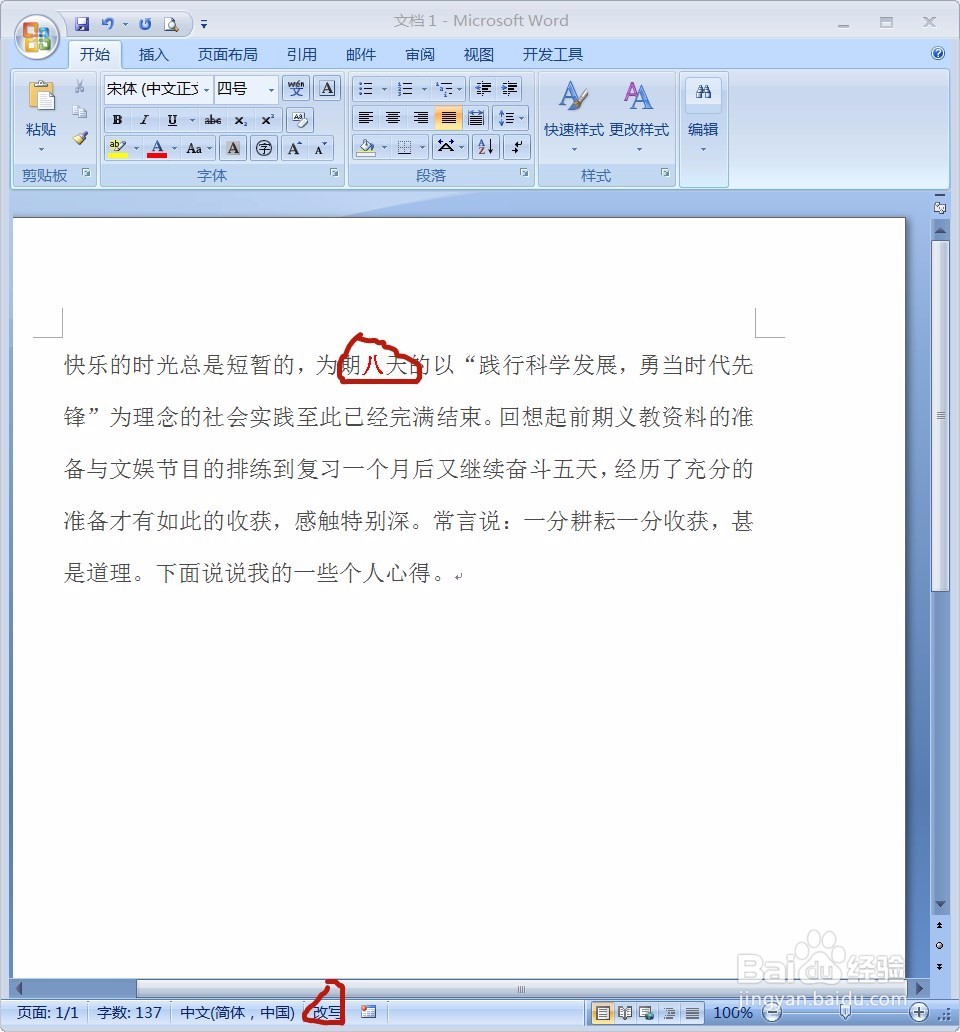 6/7
6/7另外,通过键盘上的“Insert”也可进行切换,如果按了这个键没反应,直接点击模式也可以切换。
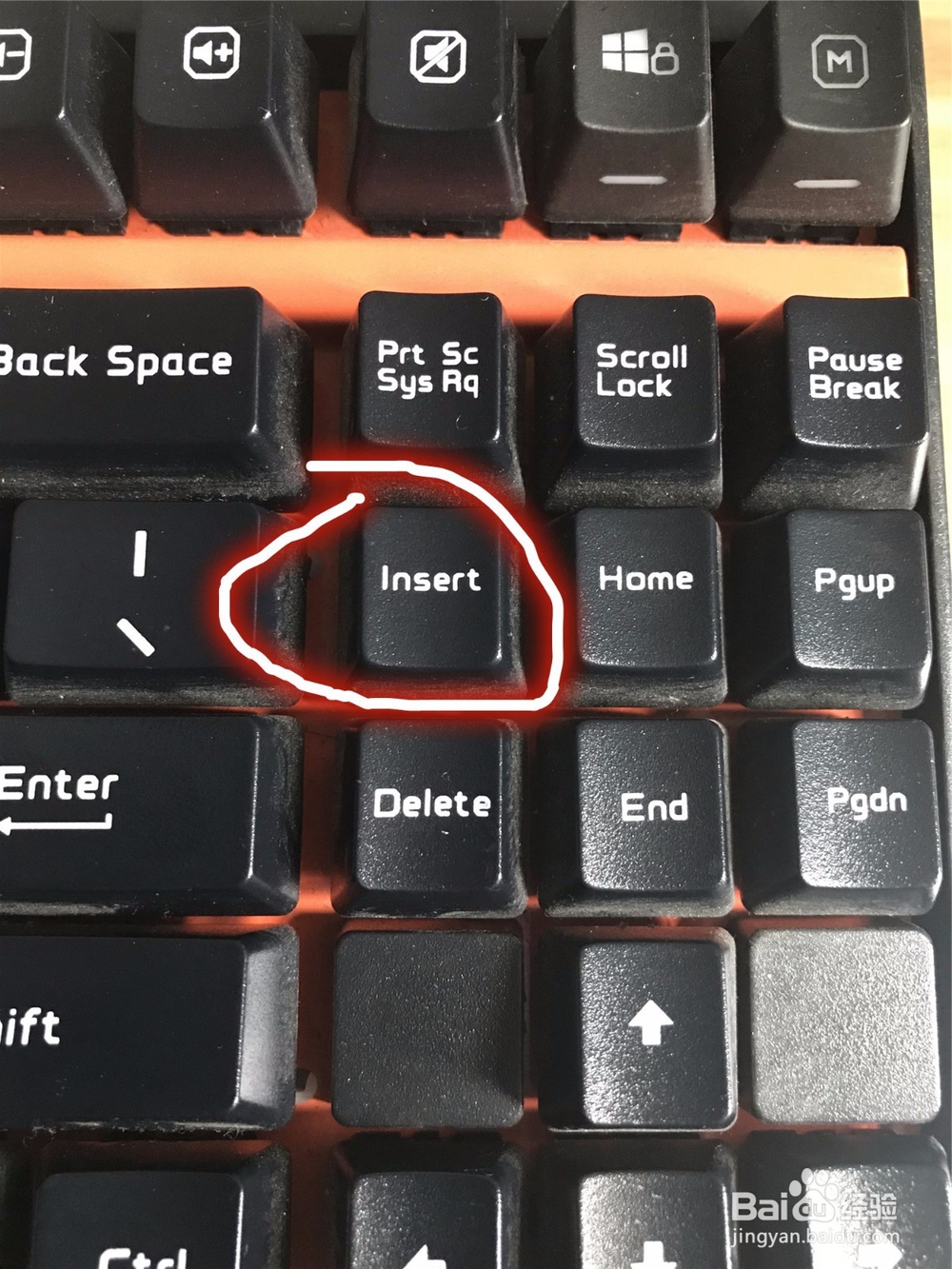 7/7
7/7同样的,打开WPS,当您想编辑段落的时候,请先查看您的输入模式是什么?若没有改模式,请右键状态栏,先呼出“改写模式”, 若模式前的方格为绿色,则为改写模式,灰色即为插入模式。
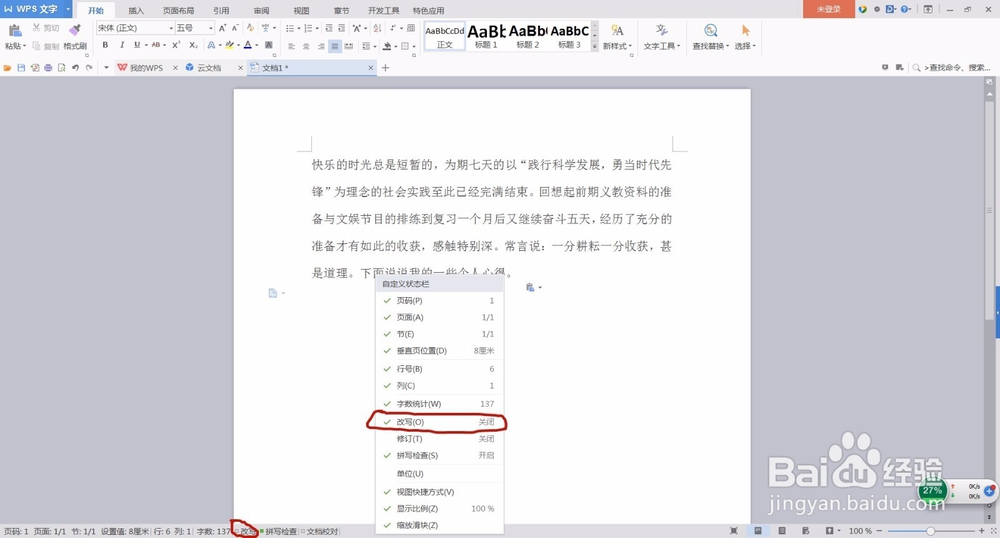 注意事项
注意事项键盘的不同导致该键位也在不同位置,按前先看下哦
版权声明:
1、本文系转载,版权归原作者所有,旨在传递信息,不代表看本站的观点和立场。
2、本站仅提供信息发布平台,不承担相关法律责任。
3、若侵犯您的版权或隐私,请联系本站管理员删除。
4、文章链接:http://www.1haoku.cn/art_1031822.html
上一篇:楚留香 云梦怎么玩
下一篇:手机wps如何压缩文件夹并打包
 订阅
订阅